Операційна система не знайшла, що це за помилка, і як з нею боротися

- 1856
- 554
- Bradley Turner PhD
Користувачі операційної системи Windows вже використовуються для того, щоб побачити повідомлення з будь -якою помилкою замість екрана часу. Типи несправностей різні, але в будь -якому випадку вони потребують термінових дій. Операційна система не знайдена помилок можна знайти як на ноутбуці, так і на стаціонарному комп’ютері. Користувач бачить цей напис на чорному тлі, після чого система не завантажується. А точніше, комп'ютер повідомляє про свою відсутність. Звичайно, це не так, і ви можете і повинні вирішити проблему. Давайте розберемося, що було причиною і що робити.

Усунення операційної системи не знайдено помилок.
Можливі причини невдачі
Як уже було сказано, помилка "Операційна система не знайдена" означає буквально "операційна система не знайдена". Причин може бути кілька:
- Несправність жорсткого диска або неправильне з'єднання поїзда;
- Неправильно виставлені параметри BIOS;
- Проблеми з електропостачанням або материнською платим.
Розглянемо кожен аспект детально.
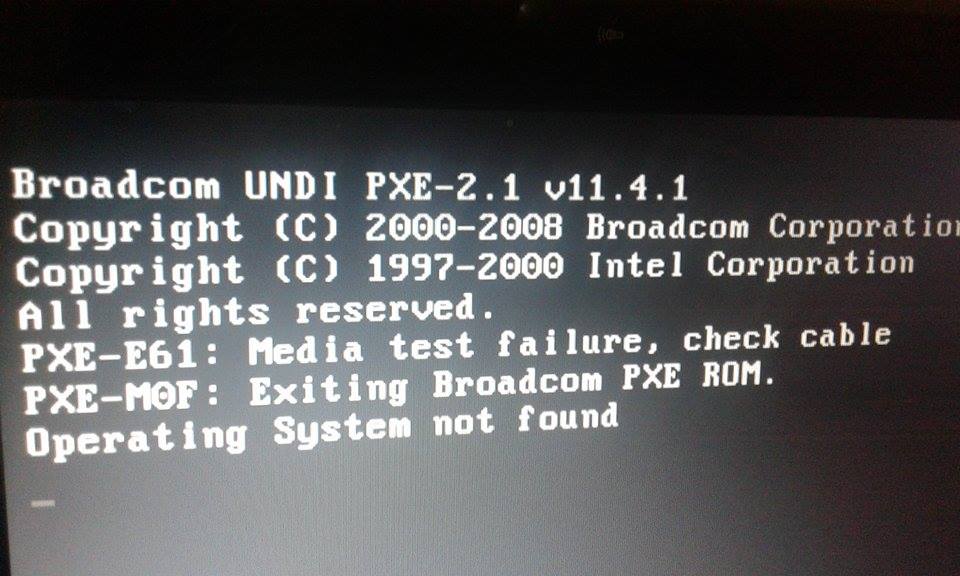
Методи виправлення помилки
Що робити в першу чергу, коли "операційна система не знайдена"? Ви можете дізнатися причину поетапно, перевіривши всі компоненти, необхідні для завантаження ОС по черзі.
Пріоритетна установка для завантаження
Краще почати з найбільш нешкідливого - перевірити налаштування. Найчастіше ця помилка виникає у випадках неправильно виявленого пріоритету жорсткого диска. Наприклад, флеш -накопичувач вставляється в комп'ютер або ноутбук, а в BIOS є пріоритет для USB -накопичувачів. Крім того, причина може бути в неправильно пов'язаному поїзді, особливо якщо ви змінили або знову підключили жорсткий диск напередодні.
Що перевірити пріоритет для завантаження, ми робимо наступне:
- Ми йдемо до BIOS;
- Виберіть вкладку Boot (іноді вдосконалений);
- Ми перевіряємо, де стоїть жорсткий диск жорсткого диска HDD (має бути на першому);
- Поважайте його за допомогою F5, F6 або стрілками залежно від версії BIOS.
Перезавантажте систему і перевірте, чи допомогло це. Якщо ні, давайте підемо далі.
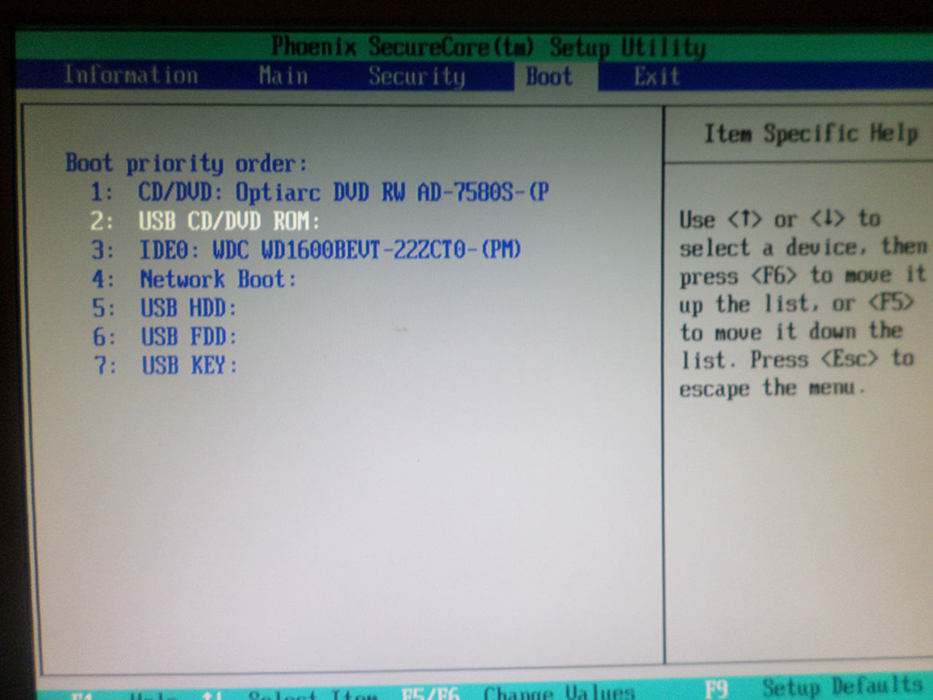
Проблеми жорстких дисків
У випадках, коли помилка "операційна система не була знайдена", все ще відображається, або BIOS взагалі не бачить жорстких дисків, можуть бути дві причини:
- Відключений Вінчестер або поїзд;
- Жорсткий диск несправний.
У першому випадку вам потрібно повністю вимкнути ПК і подвійно перевірте всі з'єднання. У другому випадку залишається лише підключити жорсткий диск до іншого комп'ютера і побачити, чи виникає там помилка.
ПОРАДА. Щільність розташування елементів у ноутбуці не дозволяє поїзду рухатися, тому ймовірність вирішення проблеми на ноутбуці таким чином надзвичайно мала.Отже, ви подвоїли все, але проблема не пішла. Ви не повинні панікувати, ще є кілька способів вирішити проблему.
Налаштування BIOS та встановлення свіжої прошивки
Як ми вже згадували раніше, скидання налаштувань на фабрику може допомогти. Вони називаються за замовчуванням і доступні у всіх версіях BIOS. Бувають випадки, коли система бачить жорсткий диск і визначає її, але не завантажує її. Перше, що потрібно зробити, - це перевірити його статус. Якщо є знак оклику навпроти жорсткого диска, то це сигналізує про те, що диск відключений або не задіяний. Увімкніть це просто:
- Виберіть проблемний жорсткий диск;
- Знайдіть поле довідки конкретного елемента (це вкладка встановлення);
- Ми розглядаємо, які ключові комбінації ви можете увімкнути певний пристрій.
Після цього жорсткий диск повинен увімкнутись, і комп'ютер починається без проблем. Якщо цього не відбудеться, ми спробуємо інші способи.
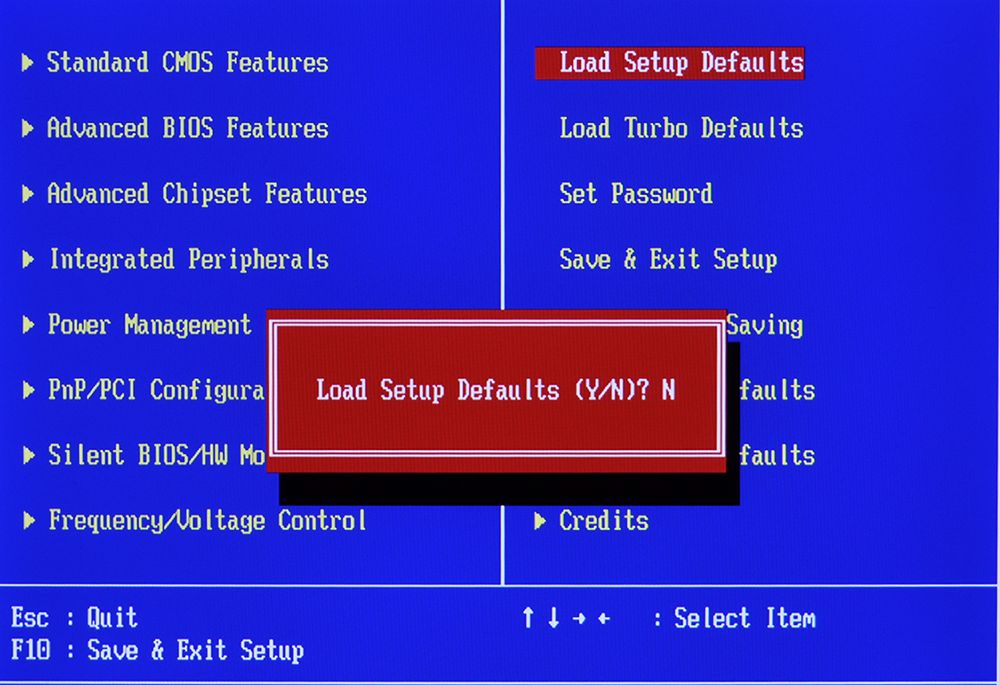
Відновлення завантажувача
Пошкоджений завантажувач Windows також може стати не лише причиною появи помилки, але і повною системою "ралі". Ви можете спробувати відновити його за допомогою інсталяційного диска або диска для відновлення.
- Ми вставляємо джерело в зворотну розпуску;
- Ми запускаємо BIOS і вибираємо там оптичний привід як пріоритетний пристрій для завантаження;
- Виберіть консоль відновлення.
- Ми намагаємось відновити режим завантаження та перевірити диск на наявність помилок з можливістю автоматичного відновлення.
- Як опція, ви можете використовувати командний рядок, ввівши там Bootre.Exe/fixmbr, а потім bootrec.Exe /Fixboot. Не забувайте про ключ Enter після кожного рядка.
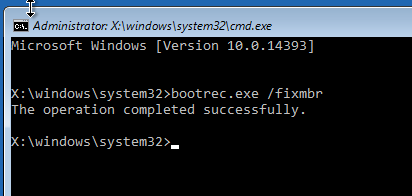
Спробувавши все і не отримавши результат, не забудьте діагностувати свій жорсткий диск. Що стосується ноутбука, вам доведеться зв’язатися з семінаром, оскільки незалежні спроби його зняти можуть посилити ситуацію. Спробуйте використовувати утиліту регенератора HDD для відновлення жорсткого диска, але відсоток ймовірності успіху низький. Ну, несправний жорсткий диск повинен бути замінений і повторно встановив всю операційну систему.
Ми сподіваємось, що вам не довелося вдаватися до допомоги комп'ютерних послуг і вдалося усунути проблему самостійно. Задайте питання в коментарях.
- « Що таке службові коди пристроїв Android - типи та процедура застосування
- Що таке формат ОГС та як його відкрити »

